新装的电脑桌面只有一个回收站图标 , 经常要用到的此电脑(win7上为计算机)、网络、控制面板都没有;平常使用中也可能会把这些图标误删除 , 这时候我们可以通过简单几步轻松找回丢失的桌面图标 。
在桌面空白处点右键--个性化打开设置窗口 , 如下图:
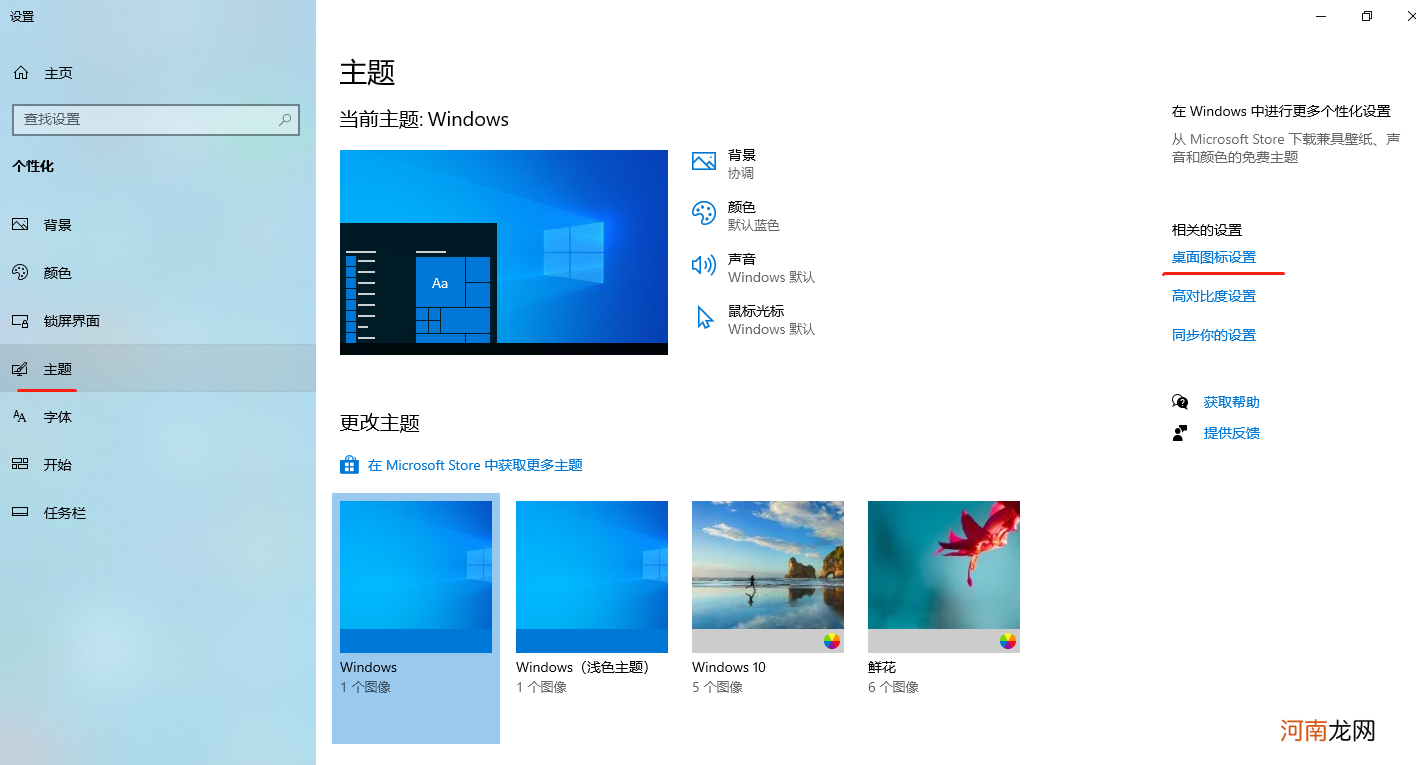
文章插图
个性化打开后的窗口
鼠标选中左边的主题 , 在窗口右侧就可以看到桌面图标设置选项了 , 鼠标点击打开桌面图标设置窗口 , 在这里我们把需要的图标勾选上 , 点击应用就可以 。
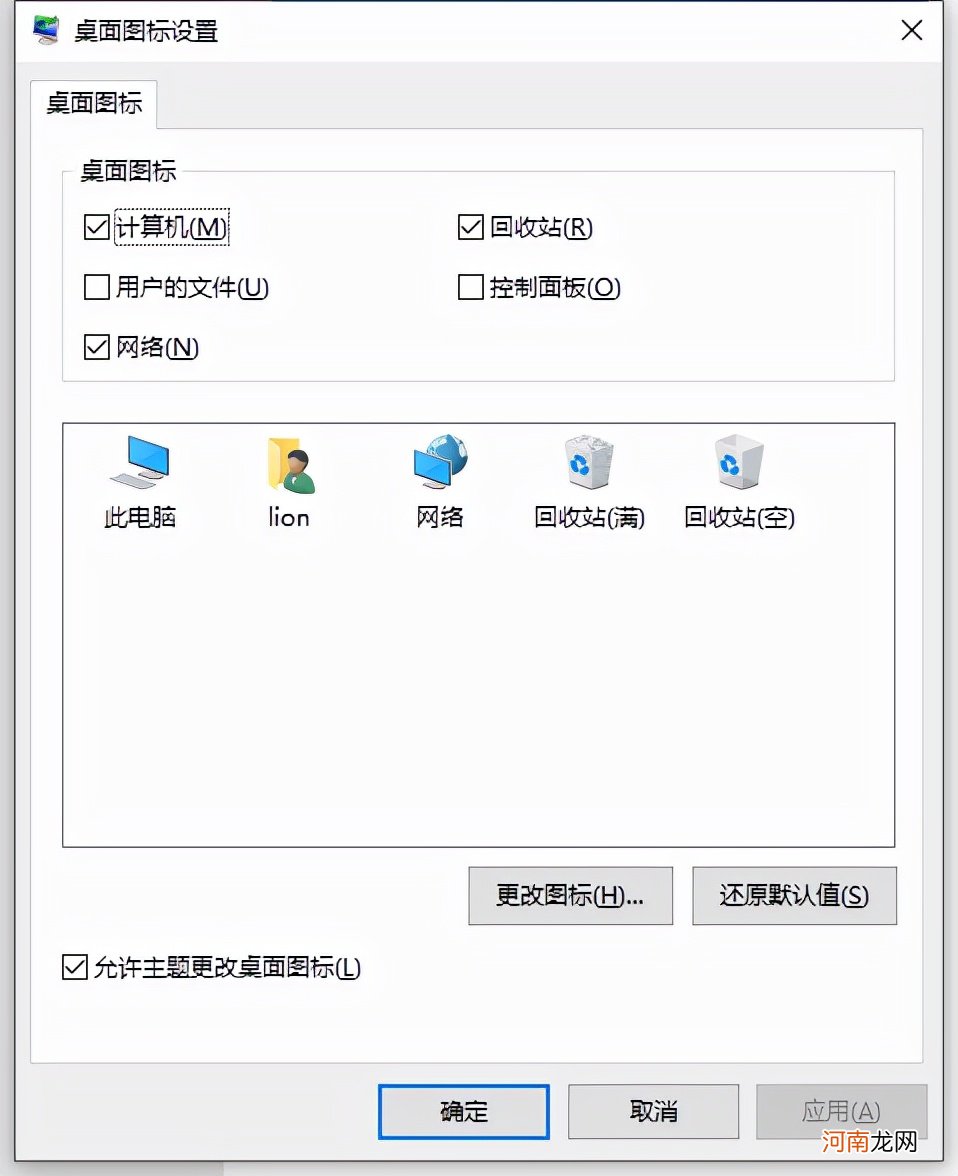
文章插图
桌面图标设置
上面是针对系统图标的找回 , 如果是我们自己安装的软件呢 , 比如聊天软件、杀毒软件、办公软件等 。不小心删除了怎么办呢?
对于这些应用软件桌面上显示的只是快捷方式 , 我们只需要重新把快捷方式图标拖拉到桌面就可以使用了 , 鼠标点击桌面左下角的WINDOWS图标(也可以按键盘的WINDWOS键) , 就可以看到电脑上安装的程序 , 找到丢失的软件图标 , 按住鼠标左键不放拖动图标到桌面即可 。
是不是很简单呢!
【电脑桌面图标都不见了怎么办 电脑桌面图标消失】
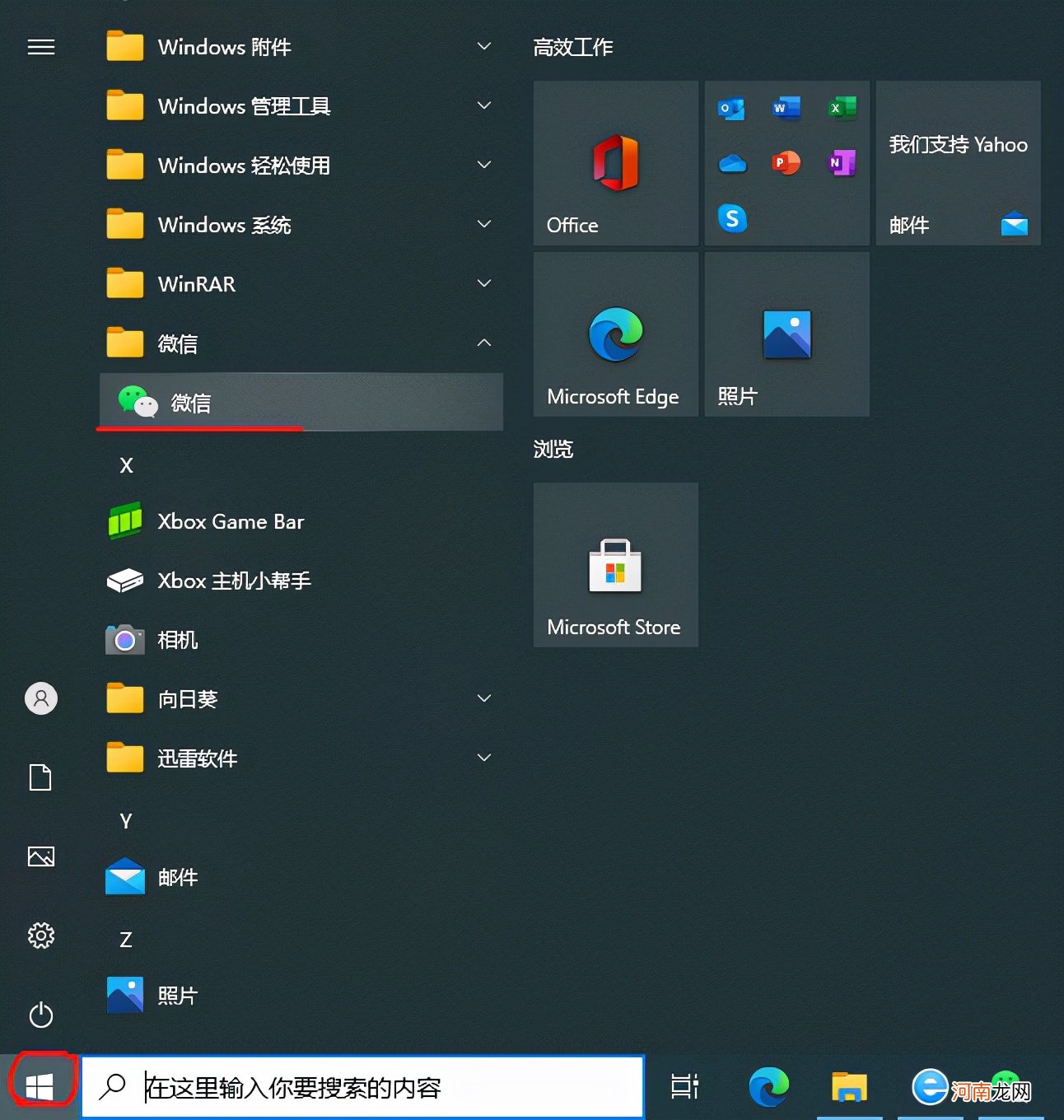
文章插图
- 电脑屏幕没有图标怎么办 台式电脑开机后没有显示桌面
- imac双系统会影响电脑速度吗 macbook如何切换系统
- 快手小店电脑端怎么登录不上显示加载异常 快手小店电脑端怎么登录
- 诉你什么牌子的笔记本好 家用笔记本电脑哪个好
- 钉钉在电脑上怎么下载到桌面 钉钉在电脑上怎么下载
- 该内存不能为read怎么解决 电脑关机显示内存不能read
- 苹果12信息图标有个感叹号 苹果12信息有个感叹号怎么办
- 笔记本电脑数字键盘怎么解锁 笔记本电脑数字键盘怎么转换
- 双系统的苹果电脑怎么删除windows 苹果电脑双系统如何删除windows系统
- 金山重装高手靠谱吗 金山可以重装系统吗
